
Bilo da ste upravo kupili novi iPhone ili ste ponosni novi vlasnik Beats bežičnih slušalica ili bubica, pokazat ćemo vam kako povezati Beats s vašim iPhoneom. Kao bonus, također smo uključili popis uobičajenih popravaka ako ste se borili s time da se vaš Beats ne povezuje s vašim iPhoneom.
Skoči na:
- Kako upariti Beats slušalice i bubice s iPhoneom
- Kako popraviti da se Beats ne povezuje s iPhoneom
Kako upariti Beats slušalice i bubice s iPhoneom
Iako je Beats Flex korišten za ilustraciju koraka u nastavku, ove su upute također kompatibilne s Beats Fit Pro, Beats Studio Buds, Powerbeats Pro, Beats Solo3 slušalicama i Beats Studio3 Bežični. Slijedite korake u nastavku za povezivanje Beats slušalica i slušalica:
- Pronađite tipku za uključivanje i uključite Beats, smjestivši ih unutar nekoliko stopa od svog iPhonea.
- Slika vašeg Beatsa pojavit će se na vašem iPhoneu. Dodirnite Spojiti.
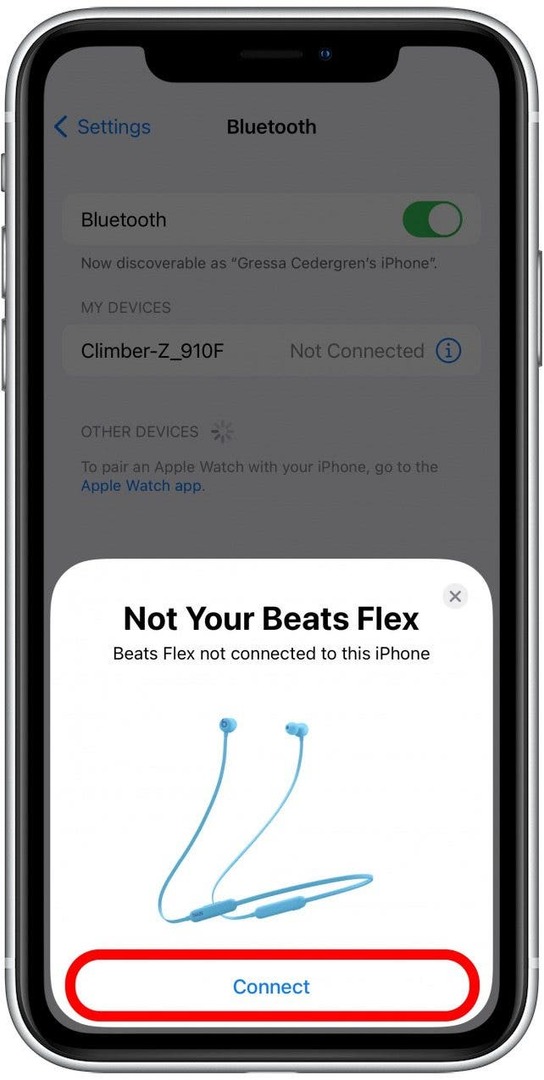
- Pritisnite i držite tipku za uključivanje/isključivanje na vašem Beatsu (upitano na slici) pet sekundi. Trebali biste vidjeti trepćuće svjetlo, što znači da su vaši Beats u načinu uparivanja.
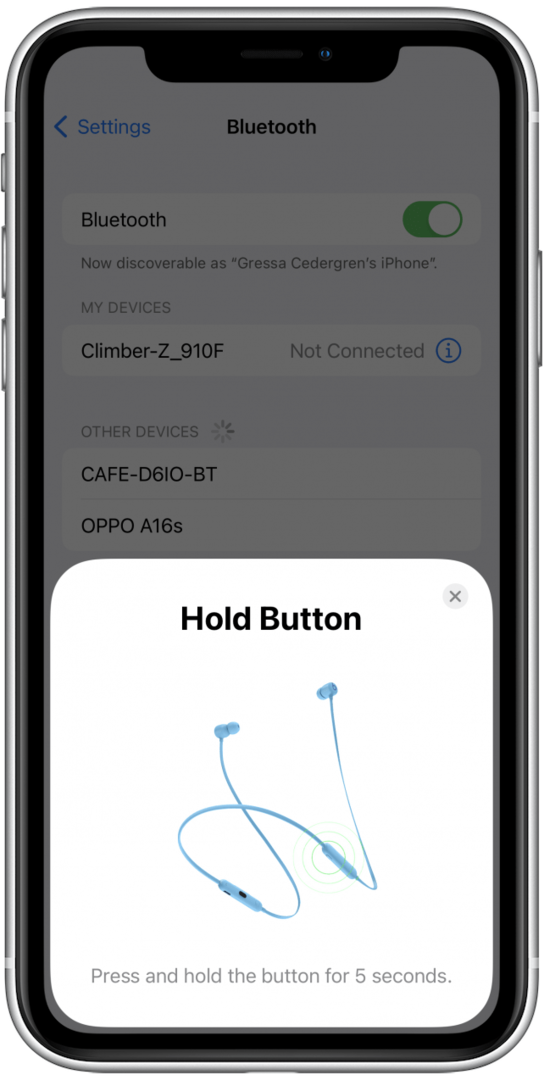
- Dodirnite Nastaviti.
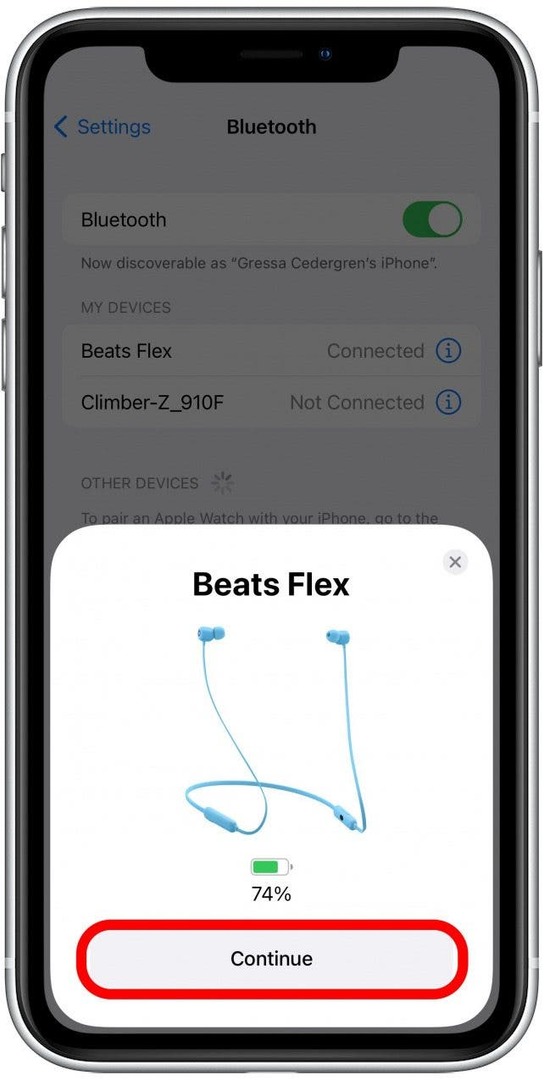
- Vaši Beats bi sada trebali biti upareni i navedeni kao povezani na popisu Bluetooth uređaja.
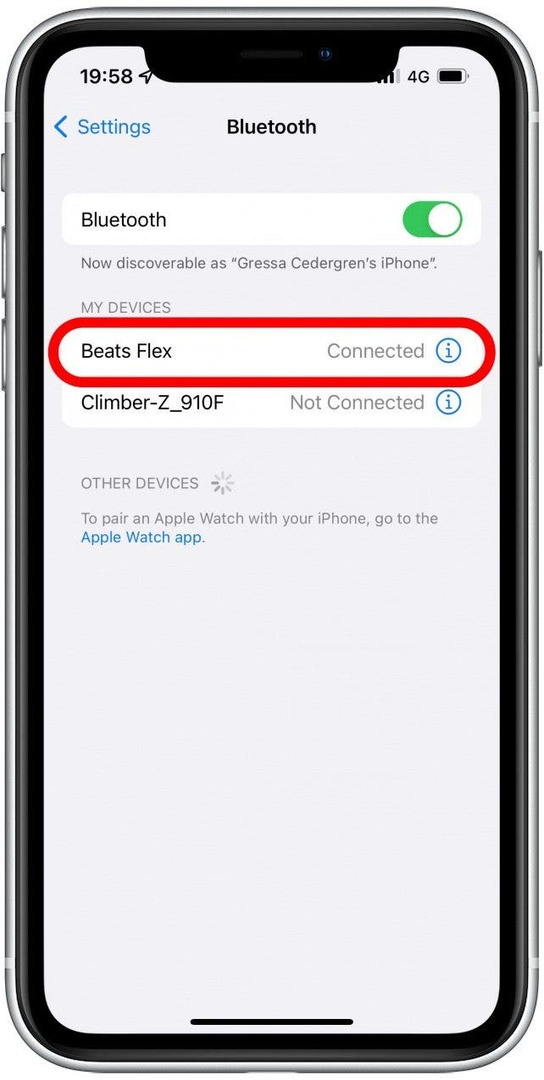
Evo! Vaše Beats slušalice ili slušalice sada su uparene i spremne za reprodukciju nekih pjesama. Za više korisnih savjeta, prijavite se za naš besplatni Savjet dana Newsletter.
Kako popraviti da se Beats ne povezuje s iPhoneom
Nadajmo se da niste imali problema s uparivanjem Beats slušalica s iPhoneom i da je ovo za vas bio bezbolan i jednostavan postupak. Međutim, kao što svi znamo, tehnologija zasigurno nije bez povremenih zastoja. Ako ste naišli na probleme, evo nekih uobičajenih rješenja koja možete isprobati ako se vaše Beats slušalice ili bubice ne povezuju s vašim iPhoneom.
Popravak #1: Provjerite imaju li vaši ritmovi dovoljno naboja
Jedan od glavnih razloga zašto se vaš Beats ne povezuje s vašim uređajem je jedva napunjena baterija. Provjerite jesu li vaše Beats slušalice ili bubice pune najmanje 20 minuta prije nego što ih pokušate spojiti na svoj iPhone. Za razliku od AirPods slušalica, vaše Beats slušalice se neće automatski isključiti. Dakle, nakon sesije slušanja, provjerite jeste li ručno isključili Beats.
Popravak #2: Provjerite je li Bluetooth na vašem iPhoneu omogućen
Ponekad je lako promašiti jednostavne stvari! Vaše Beats slušalice ili bubice neće se moći povezati s vašim iPhoneom ako Bluetooth nije omogućen. Da biste to provjerili, otvorite aplikaciju Postavke na svom iPhoneu, dodirnite Bluetooth i potvrdite da je Bluetooth prekidač uključen. Prekidač je zelen kada je Bluetooth omogućen.
Popravak #3: Isključite i uključite oba uređaja
Uključite i ponovno isključite iPhone i Beats slušalice ili bubice. Ova jednostavna i učinkovita metoda može riješiti iznenađujući broj softverskih grešaka. Nakon što ponovno uključite oba uređaja, slijedite gore navedene korake kako biste pokušali upariti Beats s iPhoneom.
Nadamo se da ste sada potpuno uronjeni u svoju omiljenu pjesmu koja svira iz vaših Beats slušalica ili bubica! Ako ste pretplatnik Apple Musica, također možete učiti kako preuzeti sve svoje Apple Music pjesme odjednom kako bi ih učinili dostupnima za izvanmrežno slušanje.